Android Native Membuat aplikasi foodbank part 3 - Mempercantik welcome screen

Pada tutorial kali ini, kita akan mempercantik tampilan Welcome Screen. Kita langsung saja pada tutorialnya.
Langkah pertama, kita akan menambahkan icon indicator, yaitu tanda halaman yang sedang aktif :
-
Tambahkan icon titik warna grey dan warna putih
- Klik kanan pada package
res/drawable - Pilih
New -> Vector Asset - Pilih icon
ic_fiber_manual_record_black_24dp - Ganti nama menjadi
ic_indicator_grey.xmlkemudian ganti warnanya menjadi grey - Lakukan langkah yang sama dan ganti namanya menjadi
ic_indicator_white.xmldan ubah warna menjadi warna putih
- Klik kanan pada package
-
Buka file
activity_welcome.xml, kemudian tambahkan kode berikut<LinearLayout android:layout_above="@id/btn_order_now" android:id="@+id/indicator" android:layout_width="wrap_content" android:layout_height="wrap_content" android:layout_marginBottom="30.0dp" android:layout_centerHorizontal="true" android:orientation="horizontal"> <ImageView android:id="@+id/indictor1" android:layout_width="15dp" android:layout_height="15dp" android:src="@drawable/ic_indicator_grey" /> <ImageView android:id="@+id/indictor2" android:layout_width="15dp" android:layout_height="15dp" android:src="@drawable/ic_indicator_grey" /> <ImageView android:id="@+id/indictor3" android:layout_width="15dp" android:layout_height="15dp" android:src="@drawable/ic_indicator_grey" /> </LinearLayout> <Button android:layout_marginLeft="24.0dp" android:layout_marginRight="24.0dp" android:id="@+id/btn_order_now" android:layout_marginBottom="30.0dp" android:layout_alignParentBottom="true" android:text="Order Now" android:textColor="#FFFFFF" android:layout_width="match_parent" android:layout_height="40.0dp" />pada preview, harusnya tampil seperti gambar 1.
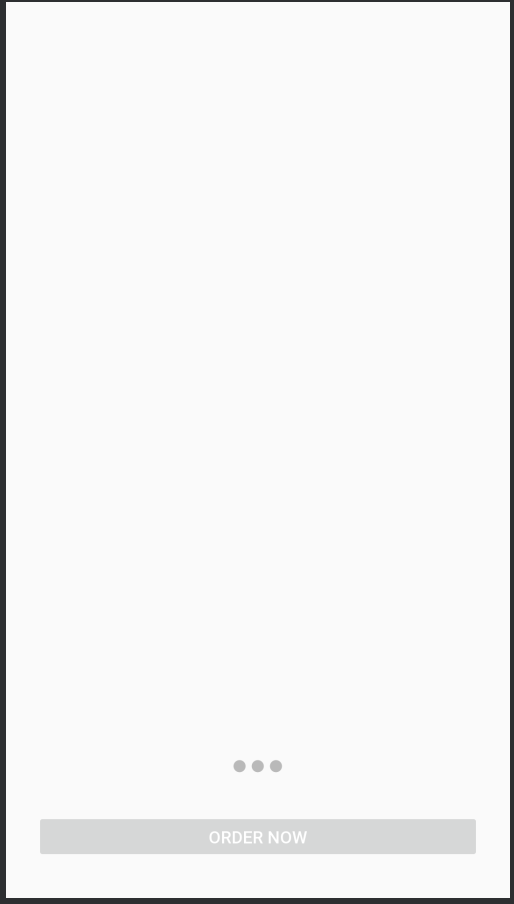 Gambar 1
Gambar 1
Mempercantik tombol ORDER NOW
untuk mempercantik tombol order now, kita membutuhkan sebuah backgound, untuk itu kita akan membuat background terleibh dahulu, caranya :
-
Klik kanan pada package
res -> drawable -
Pilih
New -> Drawable resource file -
Beri nama
background_tombol -
Buka dan ganti kodenya menjadi seperti ini
<?xml version="1.0" encoding="utf-8"?> <shape xmlns:android="http://schemas.android.com/apk/res/android" android:shape="rectangle"> <solid android:color="#FF9800" /> <corners android:bottomRightRadius="24dp" android:bottomLeftRadius="24dp" android:topRightRadius="24dp" android:topLeftRadius="24dp"/> </shape> -
Tambahkan file yang telah dibuat kedalam tombol
Order Nowdengan cara menambahkan atribut baru kedalamnyaandroid:background="@drawable/background_tombol" -
Harusnya tampilan tombol
Order nowsudah berubah sekarang
Membuat Logic Slider
membuat logic pada slider dihalaman welcome, caranya :
- Buka file
WelcomeActivity.java - Tambahkan kode berikut
public class WelcomeActivity extends AppCompatActivity { private ViewPager viewPager; private ImageView[] indicators = new ImageView[3]; private void setIndicators() { indicators[0] = findViewById(R.id.indictor1); indicators[1] = findViewById(R.id.indictor2); indicators[2] = findViewById(R.id.indictor3); } private void setIndicatorImage(int position) { int iconWhite = R.drawable.ic_indicator_white; int iconGrey = R.drawable.ic_indicator_grey; indicators[0].setImageResource(position == 0 ? iconWhite : iconGrey); indicators[1].setImageResource(position == 1 ? iconWhite : iconGrey); indicators[2].setImageResource(position == 2 ? iconWhite : iconGrey); } private void setViewPager() { viewPager = findViewById(R.id.viewpager); viewPager.setAdapter(new WelcomeAdapter(this)); viewPager.addOnPageChangeListener(new ViewPager.OnPageChangeListener() { @Override public void onPageScrolled(int i, float v, int i1) { } @Override public void onPageSelected(int i) { setIndicatorImage(i); } @Override public void onPageScrollStateChanged(int i) { } }); setIndicatorImage(0); } @Override protected void onCreate(Bundle savedInstanceState) { super.onCreate(savedInstanceState); setContentView(R.layout.activity_welcome); setIndicators(); setViewPager(); //tombol order now Button orderNow = findViewById(R.id.btn_order_now); orderNow.setOnClickListener(new View.OnClickListener() { @Override public void onClick(View v) { startActivity(new Intent(WelcomeActivity.this,LoginActivity.class)); } }); } } - Kita akan menjelaskan maksud dari kode ini dikelas nanti.
- Silahkan jalankan aplikasi, seharusnya sudah selesai untuk mempercantik halaman
Welcomedan akan terlihat seperti gift dibawah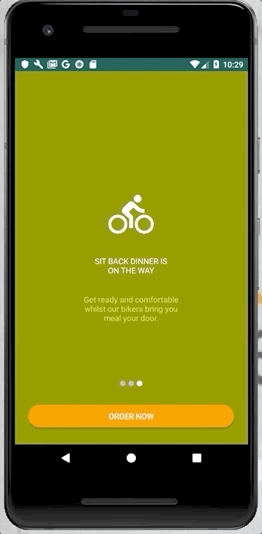
Mempercantik halaman login
halaman login dan register merupakan halaman yang sangat penting pada aplikasi ini, pada dasarnya tidak semua aplikasi membutuhkan halaman login dan halaman register. Caranya sebagai berikut :
-
Buka file
activity_login.xml -
Tambahkan kode berikut
<?xml version="1.0" encoding="utf-8"?> <RelativeLayout xmlns:android="http://schemas.android.com/apk/res/android" xmlns:tools="http://schemas.android.com/tools" android:layout_width="match_parent" android:layout_height="match_parent" android:background="#FFB752" tools:context=".views.LoginActivity"> <RelativeLayout android:layout_width="match_parent" android:layout_height="wrap_content"> <ImageView android:layout_width="wrap_content" android:layout_height="wrap_content" android:layout_margin="30.0dp" android:src="@drawable/ic_arrow_back_black_24dp" /> <TextView android:layout_width="wrap_content" android:layout_height="wrap_content" android:layout_centerHorizontal="true" android:layout_marginTop="30.0dp" android:text="Sig In" android:textColor="#FFFFFF" /> </RelativeLayout> <LinearLayout android:layout_centerHorizontal="true" android:gravity="center" android:layout_width="match_parent" android:layout_height="wrap_content" android:layout_alignParentBottom="true" android:layout_margin="24.0dp" android:orientation="vertical"> <TextView android:textSize="40.0dp" android:textColor="#FFFFFF" android:layout_centerHorizontal="true" android:text="FoodBank" android:layout_width="wrap_content" android:layout_marginBottom="100.0dp" android:layout_height="wrap_content" /> <EditText android:layout_width="match_parent" android:layout_height="40.0dp" android:layout_gravity="center" android:background="@drawable/background_edittext" android:gravity="center" android:hint="Email Address" android:textColor="#FFFFFF" /> <EditText android:layout_width="match_parent" android:layout_height="40.0dp" android:layout_gravity="center" android:layout_marginTop="20.0dp" android:background="@drawable/background_edittext" android:gravity="center" android:hint="Password" android:textColor="#FFFFFF" /> <Button android:textColor="#FFFFFF" android:text="SIGN IN" android:background="@drawable/background_tombol" android:layout_marginTop="20.0dp" android:layout_width="match_parent" android:layout_height="40.0dp" /> <LinearLayout android:layout_marginTop="10.0dp" android:layout_width="wrap_content" android:layout_height="wrap_content"> <TextView android:textColor="#000000" android:text="Don't have account?" android:layout_width="wrap_content" android:layout_height="wrap_content" /> <TextView android:id="@+id/txt_register" android:layout_marginLeft="10.0dp" android:textColor="#FFFFFF" android:text="Register" android:layout_width="wrap_content" android:layout_height="wrap_content" /> </LinearLayout> <TextView android:layout_marginTop="20.0dp" android:layout_marginBottom="20.0dp" android:text="OR" android:layout_width="wrap_content" android:layout_height="wrap_content" /> <LinearLayout android:layout_marginTop="10.0dp" android:layout_width="wrap_content" android:layout_height="wrap_content"> <Button android:textColor="#FFFFFF" android:background="@drawable/background_facebook" android:text="F" android:layout_width="80.0dp" android:layout_height="40.0dp" /> <Button android:textColor="#FFFFFF" android:text="G+" android:background="@drawable/background_google" android:layout_marginRight="16.0dp" android:layout_marginLeft="16.0dp" android:layout_width="80.0dp" android:layout_height="40.0dp" /> <Button android:textColor="#FFFFFF" android:background="@drawable/background_twitter" android:text="T" android:layout_width="80.0dp" android:layout_height="40.0dp" /> </LinearLayout> </LinearLayout> </RelativeLayout> -
Buatlah tulisanRegisterdapat di klik dan arahkan fungsinya untuk membuka halaman register(Ini challenge untuk temen-temen) -
tampilan login seharusnya seperti gambar 2
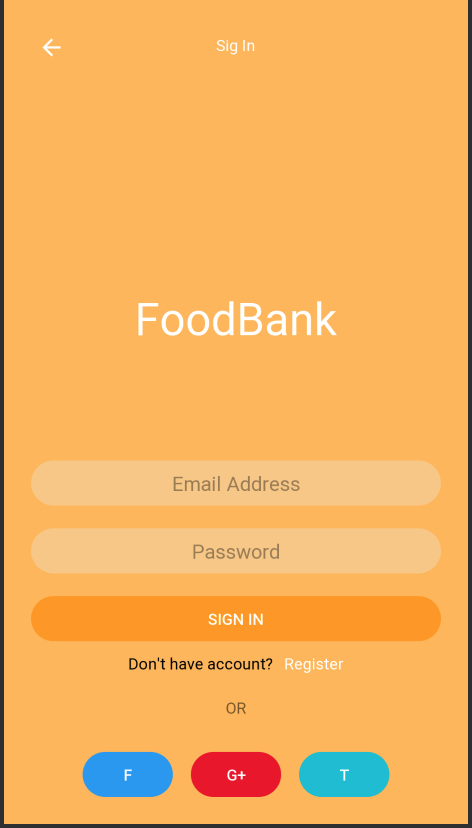
-
Untuk file
background_facebook.xml,background_google.xmldanbackground_twitter.xmlsilahkan dibuat sesuai dengan yang kalian sukai.
Mempercantik halaman Register
Silahkan percantik halaman register sesuai dengan yang kalian sukai, punya saya, saya buat seperti gambar 3
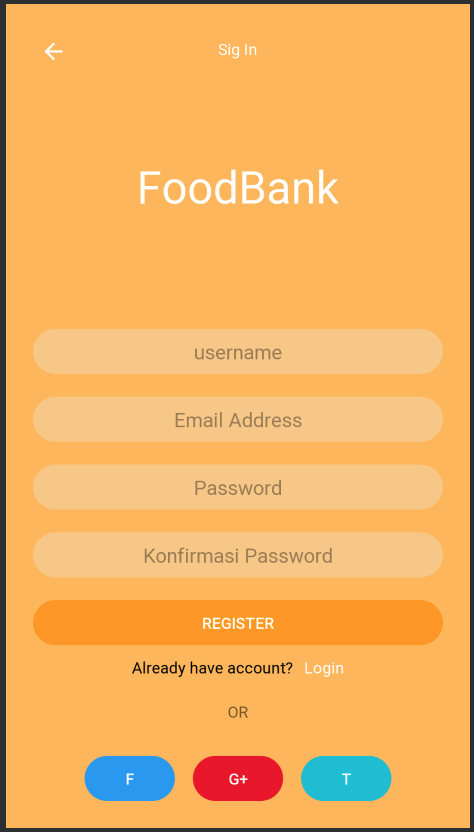
Hasil Akhir dari tutorial kali ini dapat dilihat pada gif dibawah
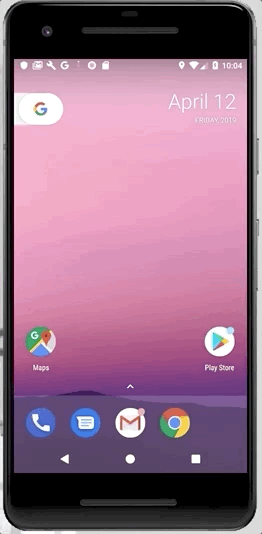
Ada banyak hal yang belum saya sampaikan pada tulisan ini, kita bahasnya dikelas ya, jika ada yang belum faham monggo ditanyakan.
Oke sekian dari saya, maaf atas kesalahan dan ketidak sempurnaan modulnya, sampai ketemu dikelas.